Banyak pengguna, menggunakan berbagai program browser untuk melihat halaman web di Internet, mengunduh berbagai file dengan bantuan mereka. Pada saat yang sama, tidak banyak orang yang tahu cara menemukan, menghapus, atau mengubah informasi yang diunduh, yaitu, di mana tepatnya file yang diunduh dari Internet disimpan.
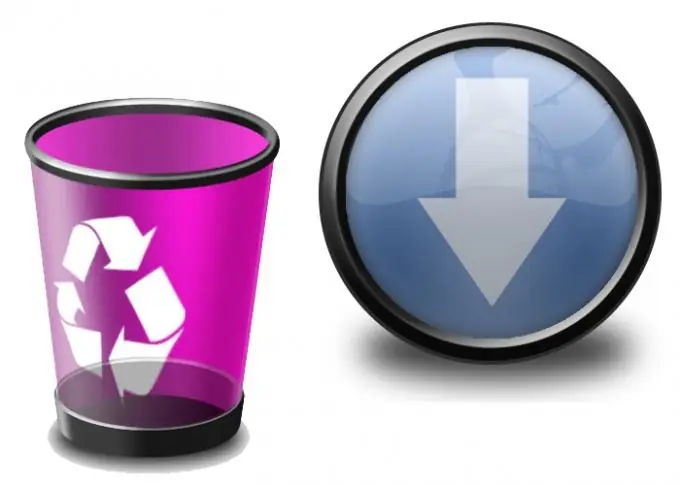
instruksi
Langkah 1
Setiap browser menggunakan folder default untuk menyimpan file yang diunduh. Folder ini mudah ditemukan jika Anda mengetahui alamat lengkapnya. Jika Anda menggunakan browser Windows bawaan - Internet Explorer, maka setelah Anda menemukan file yang Anda butuhkan di Internet dan mengklik tautan "Unduh", jendela "Simpan Sebagai" muncul, di mana Anda dapat memilih folder apa saja untuk menyimpan file. Jika jendela ini karena alasan tertentu tidak muncul, maka secara default alamat untuk menyimpan file sementara (C:) / Dokumen dan Pengaturan / "Nama akun Anda" / Pengaturan Lokal / File Internet Sementara /. Folder File Internet Sementara berisi semua file sementara - gambar, file media, dll. Setelah memasukkannya, Anda dapat menghapus file yang Anda butuhkan dengan memilihnya menggunakan tombol Shift dan panah bawah / atas dan menekan tombol Delete.
Langkah 2
Di browser Opera populer, folder untuk menyimpan file dipilih di Menu (ikon Opera di sudut kiri atas)> Pengaturan> Pengaturan umum> tab Lanjutan> item Unduhan. Secara default, item menu ini berisi alamat C: Documents and SettingsAdminDokumen saya. Di sinilah semua file yang diunduh akan disimpan. Dengan mengklik tombol "Browse", Anda dapat memilih folder yang nyaman untuk menyimpan file. Jika Anda tidak dapat menemukan dan menghapus file yang diunduh di sepanjang jalur ini, maka Anda dapat menggunakan jalur standar untuk menyimpan file Opera C: Documents and Settings / _ Application DataOperacache. Jalur ini digunakan pada semua versi Opera hingga 10. Jika Anda memiliki versi 11, maka jalur untuk menyimpan cache (file sementara) adalah C: Documents and SettingsUserLocal SettingsApplication DataOperaOperacache. Di folder ini, file disimpan di bawah ekstensi "tmp" dan hanya dapat dihapus.
Langkah 3
Di browser Mozilla Firefox, jalur untuk menyimpan file dapat ditemukan di bilah menu atas> tab Tools> Options> General. Dengan mengklik tombol "Browse", Anda dapat memilih drive dan folder yang nyaman untuk menyimpan file. Di jendela yang sama, Anda dapat memilih item "Selalu keluarkan permintaan untuk menyimpan file", dalam hal ini, sebelum mengunduh, browser akan selalu menanyakan folder tempat penyimpanan file. Secara default, Mozilla menyimpan file sementara di C: dokumen dan pengaturannamapenggunaApplicationDataMozillaFirefoxProfilesdovevr99.defaultCache. File juga disimpan di bawah ekstensi programnya sendiri dan tindakan apa pun selain menghapusnya tidak dimungkinkan.






